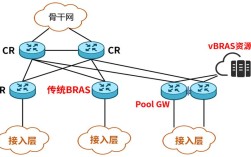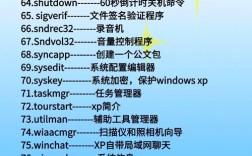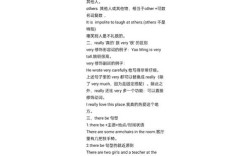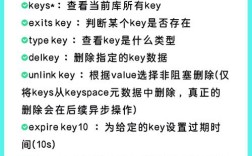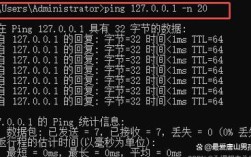智联招聘作为国内领先的人才招聘平台,求职者和企业用户在使用过程中常需要导出数据以便后续整理或分析,导出功能的具体操作因用户角色(求职者/企业HR)和需求(简历/数据/职位信息)不同而有所差异,以下是详细的操作指南及注意事项。
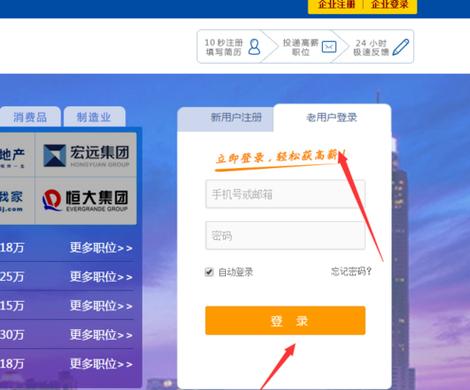
求职者端导出操作
求职者使用智联招聘时,可能需要导出个人简历、投递记录或收藏的职位信息,具体操作如下:
导出个人简历
智联招聘支持求职者将在线简历导出为PDF或Word格式,方便投递或备份,操作步骤为:
- 登录账户:进入智联招聘官网或APP,使用手机号/邮箱登录个人账户。
- 进入简历中心:点击“我的简历”或“简历管理”,选择当前激活的简历版本。
- 选择导出格式:在简历编辑页面,找到“导出简历”按钮(通常位于右上角或操作栏),点击后选择“导出为PDF”或“导出为Word”。
- 确认下载:部分情况下需填写邮箱接收下载链接,或直接在页面保存文件,注意:免费用户每日导出次数有限,会员用户可享受更多导出权限。
导出投递记录
若需查看或导出历史投递记录(如投递公司、职位、时间等),可通过以下步骤操作:
- 进入投递箱:在“我的求职”页面点击“投递箱”,筛选“已投递”“被查看”等状态。
- 筛选记录:通过时间、职位名称等条件筛选目标投递记录。
- 导出数据:部分版本支持“导出投递记录”功能,点击后生成Excel表格,包含投递时间、公司名称、职位名称、简历状态等字段,若未直接显示导出选项,可手动截图或复制记录内容到本地文档。
导出收藏职位
对于收藏的职位列表,可通过以下方式保存:
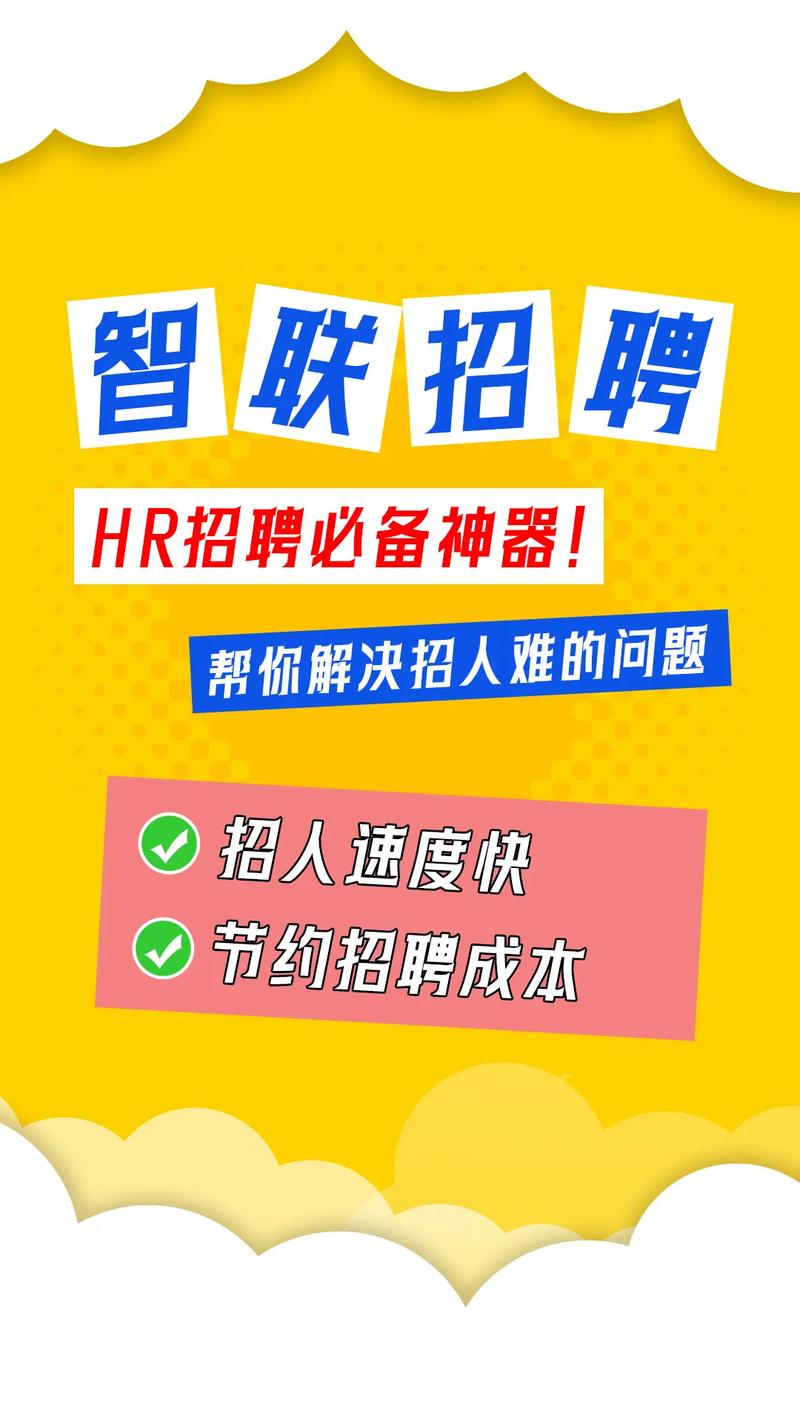
- 进入收藏夹:在“我的求职”页面点击“收藏职位”。
- 批量操作:勾选需要导出的职位,点击“批量操作”中的“发送到邮箱”或“导出”,部分功能需开通会员,导出的内容通常包含职位名称、公司、薪资、工作地点等关键信息。
企业端(HR)导出操作
企业HR在使用智联招聘时,可能需要导出简历数据、职位报表或候选人信息,操作流程如下:
导出简历库中的简历
HR在收到求职者投递或主动搜索简历后,可将符合条件的简历导出用于筛选:
- 登录企业账户:进入智联招聘企业版,使用HR账号登录。
- 进入简历库:点击“简历搜索”或“收到简历”,根据条件(如职位、关键词、地区等)筛选简历。
- 批量导出简历:勾选目标简历,点击“批量下载”或“导出简历”,选择下载格式(如PDF、Excel),注意:企业需购买下载套餐才能使用此功能,每日下载量根据套餐等级限制。
导出职位数据报表
HR可导出职位的投递量、浏览量、简历筛选情况等数据,用于分析招聘效果:
- 进入职位管理:在“我的职位”页面选择目标职位,点击“数据报表”。
- 选择报表类型:如“投递报表”“简历来源分析”等,设置时间范围(如近7天、近30天)。
- 导出报表:点击“导出报表”,系统生成Excel文件,包含详细数据维度(如每日投递量、简历通过率等)。
导出候选人沟通记录
若需导出与候选人的沟通记录(如面试邀约、反馈结果等),可通过以下步骤:

- 进入人才管理:点击“人才库”或“面试管理”,选择候选人列表。
- 筛选记录:根据候选人状态(如“待面试”“已录用”)筛选目标对象。
- 导出沟通记录:部分企业版支持“导出沟通记录”功能,生成包含沟通时间、内容、结果的文档。
注意事项
- 权限限制:导出功能通常与会员等级或企业套餐挂钩,免费用户可能无法使用全部导出功能,需提前查看账户权限。
- 数据安全:导出的简历或数据包含个人隐私信息,需妥善保管,避免泄露。
- 格式兼容性:导出的Word或Excel文件可能存在格式错乱,建议使用兼容软件打开,或优先选择PDF格式。
- 操作时效性:部分数据(如职位状态、简历投递记录)可能实时更新,导出后建议及时核对最新信息。
相关操作问题解答(FAQs)
问题1:智联招聘求职者导出简历为什么显示“权限不足”?
解答:权限不足通常是因为账户未开通会员服务,智联招聘对免费用户的简历导出次数有限制(如每月1-3次),而会员用户(如简历优先卡、钻石会员)可享受无限次或更高次数的导出权限,建议升级账户类型或通过完成平台任务获取临时导出资格。
问题2:企业HR在智联招聘导出简历时提示“达到今日下载上限”,如何解决?
解答:此问题多因企业套餐的每日下载次数已用完,解决方法包括:① 联系智联招聘客服升级下载套餐;② 等待次日下载次数重置(通常每日0点刷新);③ 优化简历筛选条件,减少重复下载,或优先下载高匹配度简历,若急需使用,可考虑通过“急聘”等付费服务增加临时下载额度。